Dies ist ein Gastbeitrag von Christoph. Er sammelt PDAs und bloggt darüber unter nasendackel.de und newtonhonk.de.
Danke Christoph, dass du mir Text und Fotos zur Verfügung gestellt hast. Es freut mich besonders, nach so vielen Jahren wieder etwas zum Texas Instruments Avigo 10 veröffentlichen zu können. Und jetzt zu Christophs Text.
Christoph: Synchronisation von PDAs mit einem modernen Rechner dank WINE
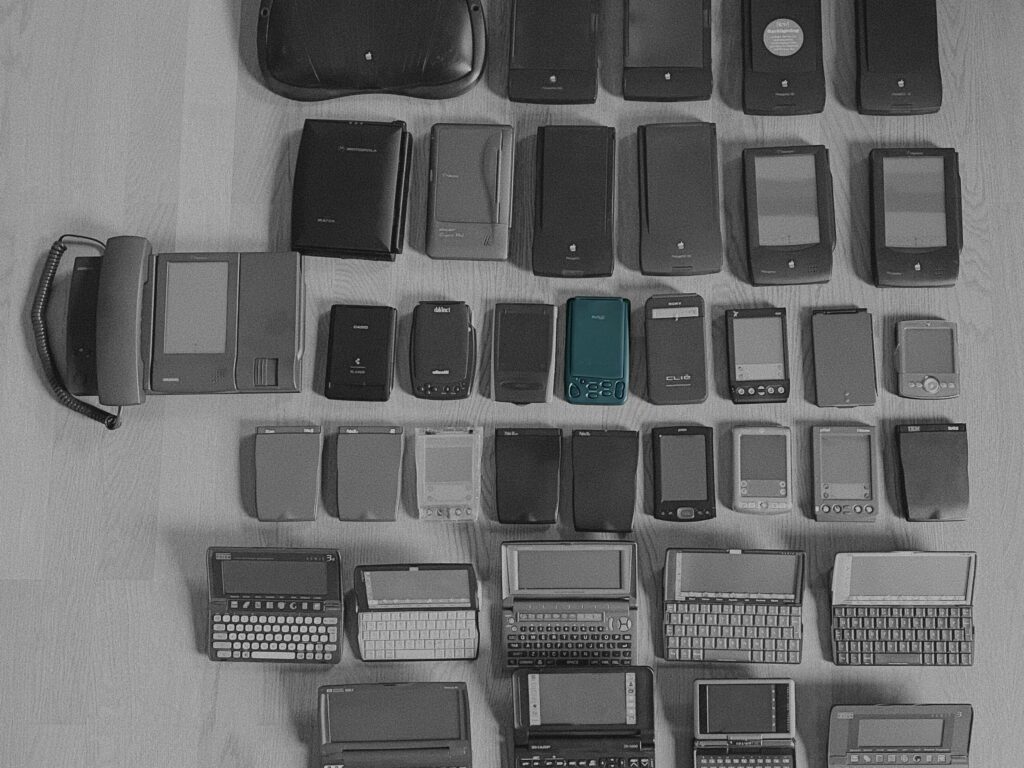
PDAs (Personal Digital Assistents) waren die Großeltern der Smartphones: Kleine Geräte für unterwegs zur Verwaltung von Terminen und Kontakten. Viele von Ihnen erlaubten es auch, dass die ein oder andere App installiert werden konnte.
Eine Gemeinsamkeit hatten sie (zumindest die Modelle aus den 90er Jahren) alle:
- Sie benötigten eine eigene Software auf dem PC zur Synchronisation.
- Sie hatten eine serielle Schnittstelle.
Beides erschwert die Nutzung mit modernen Rechnern, allerdings kann man mit ein paar Tricks (und der passenden Hardware) die Verbindung ermöglichen.
Problem 1: Die serielle Schnittstelle
Kein moderner PC oder Mac hat noch einen serielle Schnittstelle (COM).
Lösung 1: USB-auf-Serial Adapter
Diese kosten zwischen 10 – 15€ und sind in jedem Online-Shop zu finden.
Unbedingt darauf achten, dass es ein FTDI Chipset ist. Dieser wird von allen modernen Systemen unterstützt und es muss kein Treiber installiert werden. Ich nutze ein FTDI-FT232RL Kabel.

Problem 2: 16-Bit Windows Software
Es gibt für manche PDAs dank ihrer Beliebtheit auch Software für aktuelle 64-bit Betriebssysteme. Bestes Beispiel ist hier das MessagePad von Apple, das dank NCX selbst mit macOS Big Sur noch verbunden werden kann. Auch für Palm-PDAs gibt es noch Möglichkeiten.
Für die meisten PDAs muss aber die Original-Software verwendet werden. Da diese meist 16-bit Windows Software ist, läuft diese entsprechend nicht mehr.
Lösung 2: Wine
Wine biete eine Kompatibilitätsschicht für Windows-Anwendungen auf POSIX-Betriebssystemen. Es ist somit kein Problem, eine alte 16-Bit-Software auf einem 64-bit Unix oder Linux starten.
Anwendungsbeispiel: Synchronisieren des TI Avigo 10 mit Fedora Linux 33
Der TI Avigo 10 ist ein PDA von 1997, der damals eine kleine aber rege Nutzergruppe hatte, allerdings heute etwas in Vergessenheit geraten ist. Dank Wine darf er sich nach 20 Jahren mal wieder mit einem PC verbinden.
1) Hinweise zu Beginn
Ich nutze Fedora Linux 33 auf einem Macbook Air von 2012. Die Anleitung basiert auf diesem System. Grundsätzlich sollte es aber auch unter Ubuntu oder macOS ähnlich geben. Auf dem Mac sollte man nur darauf achten, dass man z. B. mit Homebrew wine64 installiert (ich habe dies aber nicht getestet). Grundsätzlich an dieser Stelle der Hinweis: Ich bin kein Profi. Alles was ihr hier nach macht, macht ihr auf eigene Gefahr.
2) Installation von Wine
Als erstes installieren wir im Terminal mit yum wine (unter Debian/Ubuntu apt-get).
sudo dnf install wine
3) Installation des Avigo Managers
Entweder man hat noch die Original Installations-CD oder man sucht bei archive.org danach.
Geht anschließend mit dem Terminal in das Installationsverzeichnis und startet die Installation des Avigo Managers:
wine SETUP.EXE
Die Installation läuft durch und der Avigo Manager kann über das Startmenu von GNOME gestartet werden.
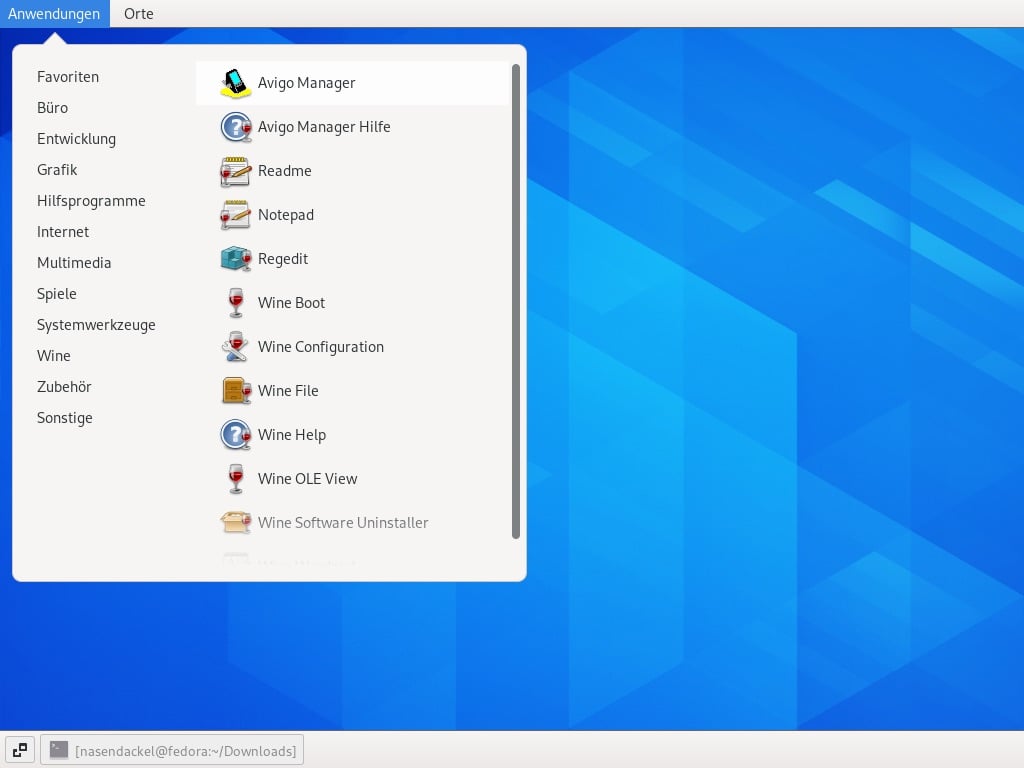
4) Vorbereiten der Seriellen Schnittstelle (COM1)
Der Avigo Manager möchte über die COM1-Schnittstelle mit dem Avigo kommunizieren. Diese gibt es aber auf dem Rechner nicht mehr.
Nach Anstecken des FTDI-Adapters steht aber /dev/ttyUSB0 zur Verfügung.
Folgender Befehl im Terminal sagt dabei Wine diese Adresse als COM1 zu verwenden:
ln -s /dev/ttyUSB0 ~/.wine/dosdevices/com1
Nun benötigen wir noch Schreibrechte auf dieser Schnittstelle. Eure Benutzer muss dazu zur Gruppe dialout gehören. Leider hatte dies unter Fedora Linux keine Erfolg, so dass der nächste Schritt eine nicht ganz saubere Lösung ist. Ebenfalls muss dieser Schritt immer erneut ausgeführt werden, sobald der Adapter erneut angesteckt wird. Für Anregungen / Hilfe wäre ich dankbar.
sudo chown BENUTZERNAME: /dev/ttyUSB0
Ersetzt an dieser Stelle BENUTZERNAME durch euren User.
5) Synchronisation des Avigo
Nach dem Starten des Avigo-Managers können wir nun wie im Jahr 1997 mit dem kleinen Gerät kommunizieren.
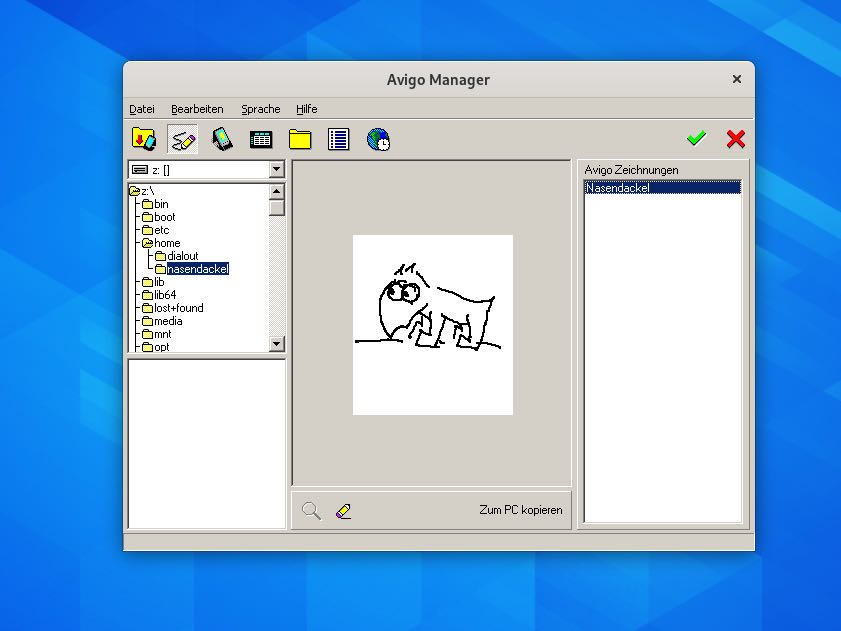

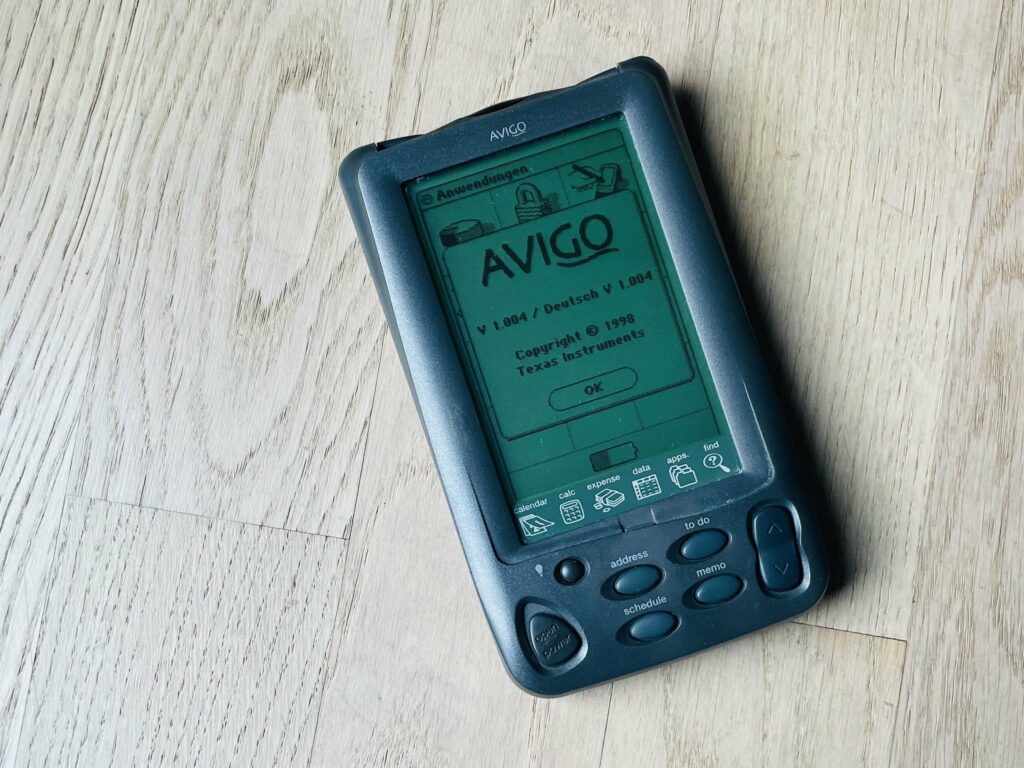

Gern geschehen. Ich finde es auch spannend, dass ich rund 23 Jahre später bei tExas was blogge 🙂
Stimmt 🙂 Die berühmte tExas Seite 😉 Es war mein erste größeres Web Projekt und faszinierend für mich, was ich alles und wen ich aller (weltweit) kennenlernen durfte. Die tExas News waren quasi auch mein erstes Blog, nur wusste ich es nicht.
Nochmals danke für deinen Beitrag und schön, dass jemand noch den TI Avigo 10 verwendet. Ich sollte auch ein Exemplar mal aufladen und schauen, wie er so läuft und was ich so lange danach noch von ihm halte.